如何设置信任站点
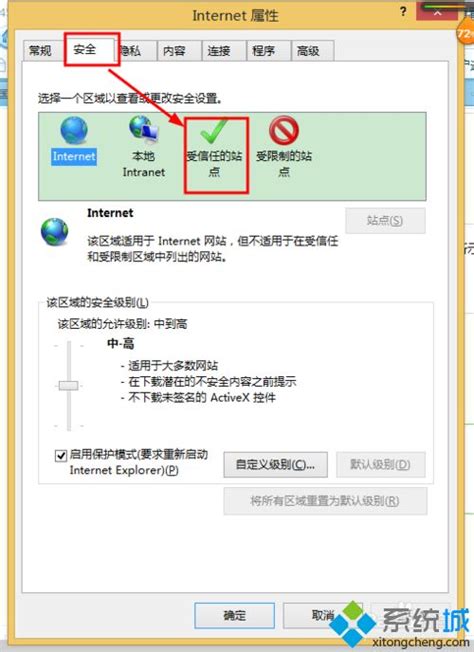
在现代的网络世界中,随着互联网的迅速发展,网络攻击、恶意软件和钓鱼网站层出不穷,网络安全成为了人们普遍关注的焦点。为了保证浏览器的安全,浏览器公司设计了多种防护措施,其中包括将网站标记为可信或不可信。但在实际应用中,有时我们会遇到一些需要使用特殊功能的网站,或是自己的企业内网,由于某些安全特性导致无法正常访问。这时候,设置信任站点就变得尤为重要。通过添加信任站点,我们不仅能够提高浏览器的访问速度,还能够解决某些功能无法正常使用的问题。以下将详细介绍如何设置主流浏览器的信任站点。

作为最早的浏览器之一,尽管目前逐渐被边缘化,但某些企业和银行网站仍推荐使用IE浏览器,尤其是IE11版本。因此,掌握如何在IE浏览器中设置信任站点也是一项必要技能。

1. 打开IE浏览器:首先,在桌面或任务栏中找到IE浏览器的图标,双击打开。
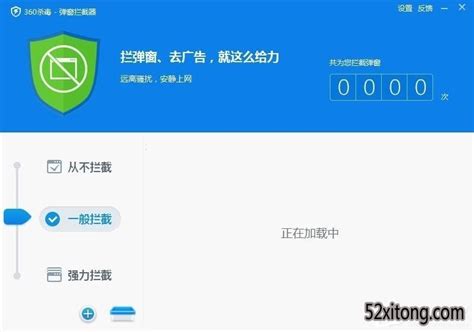
2. 进入设置页面:在浏览器的右上角,找到并点击齿轮状的“设置”图标,在弹出的菜单中选择“Internet选项”。
3. 找到“受信任的站点”区域:在“Internet选项”窗口中,点击上方的“安全”选项卡,然后在页面下方找到并点击“受信任的站点”区域中的“站点”按钮。
4. 添加受信任的站点:在弹出的“受信任的站点”窗口中,可以看到一个输入框,在该输入框中输入要添加的网址(注意不要包含“http://”或“https://”的前缀)。点击“添加”按钮后,该网址即被添加到受信任的站点列表中。如需添加多个站点,重复此步骤。
5. 保存设置:确认所有需要添加的站点都已录入后,点击“关闭”按钮退出“受信任的站点”窗口,再点击“确定”按钮保存“Internet选项”的设置。
Chrome浏览器因其强大的性能和广泛的应用生态,在全球范围内都受到了用户的喜爱。要在Chrome浏览器中设置信任站点,则需要管理其内容设置和扩展程序。
1. 打开Chrome浏览器:同样,从桌面或任务栏中找到Chrome浏览器的图标,双击打开。
2. 进入设置页面:在浏览器的右上角,找到并点击三条横线组成的“设置”图标,选择“设置”选项进入浏览器设置页面。
3. 找到“隐私设置和安全性”:在设置页面的左侧,滚动查找并点击“隐私设置和安全性”下的“网站设置”。
4. 管理内容设置:在“网站设置”页面中,滚动到下方,找到并点击“更多设置”下的“不安全的内容”。在这里,您可以设置浏览器如何处理不安全的内容,比如自动允许加载这些资源。
5. 通过扩展程序添加信任:此外,您还可以通过安装和配置扩展程序(如HTTPS Everywhere或Click&Clean)来管理您的信任站点和浏览安全性。在Chrome网上应用店中搜索相关扩展,并遵循安装提示完成设置。
Firefox以其丰富的隐私保护功能和高度的定制化特性,赢得了一大批忠实用户。以下是如何在Firefox中设置信任站点的步骤。
1. 打开Firefox浏览器:在桌面或任务栏中找到Firefox浏览器的图标,双击打开。
2. 进入设置页面:点击浏览器右上角的“三杠”图标,在弹出的菜单中选择“设置”(也可使用快捷键Ctrl+逗号)。
3. 找到“隐私与安全”设置:在设置页面的左侧菜单中,找到并点击“隐私与安全”选项。
4. 管理Cookie和站点数据:向下滚动至“Cookies和站点数据”部分,找到并点击“管理例外情况”按钮。在弹出的窗口中,您可以添加或编辑特定的站点,以允许它们存储Cookie或访问跨站数据。
5. 使用插件扩展:和Chrome类似,Firefox也支持丰富的插件。您可以通过搜索并安装诸如“uBlock Origin”或“Cookie AutoDelete”等插件,进一步管理和细化您的信任站点设置。
作为IE浏览器的继任者,Edge在安全性、性能和现代化特性上都得到了极大的提升。要在Edge中设置信任站点,操作同样简便。
1. 打开Edge浏览器:从桌面或任务栏中找到Edge浏览器的图标,双击打开。
2. 进入设置页面:点击右上角的“…”图标,选择“设置”。
3. 访问Cookie和其他站点数据设置:在设置页面的左侧,找到并点击“Cookie和站点权限”。
4. 管理已阻止的站点:在“已阻止的站点”下,您将看到一个选项用于管理受限制的站点。您可以通过此功能将某个站点添加到受信任的列表中,允许其使用特定的功能(如Cookie、JavaScript等)。
5. 利用站点例外功能:和Firefox类似,Edge也提供了站点例外的功能,允许您为特定站点启用或禁用特定的浏览器行为。在“Cookie和站点权限”页面的每个类别下,都有相应的“添加站点”按钮,允许您添加并管理这些例外情况。
在设置信任站点时,需要牢记以下安全建议:
不要盲目信任所有站点:只有当您完全信任某个站点,并且知道它来源可靠时,才应将其添加到信任列表中。
定期审查和更新:由于网站的信任状态可能会发生变化,建议您定期审查和更新您的信任站点列表。
了解信任站点的限制:虽然信任站点可以让您对某些网站的功能访问更自由,但它并不等同于防病毒软件,仍需谨慎处理网络威胁。
使用最新的浏览器版本:无论是哪种浏览器,确保您使用的是最新版本都是保护您的安全免受最新威胁的重要一步。
通过上述步骤,您就可以在各种主流浏览器中轻松设置信任站点,同时保障网络访问的安全性和流畅性。在网络安全的道路上,学会科学合理地管理信任站点将是我们必不可少的技能之一。
52.81M山地自行车模拟2
1.48MVIP播放器app
82.70MGesture汉化版
68.19M一秒语音包app
43.73M极限摩托车完整版
56.33M飞马影院追剧软件最新版
91.14M香香腐宅漫画app
11.99MOnlyu婚恋
8.15M我的家常菜谱
41.47M植物大战僵尸融合二创版高数带我飞
本站所有软件来自互联网,版权归原著所有。如有侵权,敬请来信告知 ,我们将及时删除。 琼ICP备2024021917号-18